夏天渐渐到了,多年前买的的宏碁4560g笔记本,动不动就烫手到80度,实在忍受不了。奈何之前去清灰时,动不动30的手工费,小编想想大动干戈,拆开笔记本给风扇清灰,家用必备技能啊。
首先小编从某宝买了散热硅脂,清灰后CPU和gpu涂上薄薄的一层。

马云爸爸那里买的硅脂
然后从马云爸爸那里买的多功能的螺丝刀

到货了,螺丝刀头挺多的

不到8块钱的东西解决了不少问题请点击此处输入图片描述
然后就开始了清灰的工作,小编百度了遍,也没有对应型号的清灰教程,找个类似的教程看完,就开始了工作。
注意:拆机钱一定要防静电,有条件的可以用静电环,小编去洗了把手,擦干就开始了工作
拆机步骤:
1.先取下电池
2.取下背板
把背面能看到的螺丝都拆下来。然后光驱往外面一拉就能够拉出来了。
3.取下内存/硬盘/无线网卡/光驱-
背板拆下来后,从做到有依次能看到的是硬盘、无线网卡、内存条。把硬盘上面有4颗大螺丝,一颗小螺丝依次拆下,然后向左边一拉就出来了。
4.再去掉能看见的螺丝拔掉网卡天线
无线网卡上有一颗小螺丝,两个卡扣,一个白色的一个黑色的,用手轻轻向上一抬就下来了,拿出网卡;内存条是双通道的2×2g的,有卡扣,想两边分开,能拿出。
5.取下键盘
翻到正面取键盘,在ESC键、F4、F8、F12、TAB、PGUP位置有小卡子,用工具挨个往上顶,并在翻开键盘时注意下面的排线,不要硬拽,往上轻轻掰开卡子就出来了
6.取下键盘下面的螺丝和排线

7.揭开C面
 不要用铁质的东西撬开C面,这样很容易撬裂,可以用是卡板或者指甲,慢慢打开,注意观察有没有线或者螺丝之类连着没有
不要用铁质的东西撬开C面,这样很容易撬裂,可以用是卡板或者指甲,慢慢打开,注意观察有没有线或者螺丝之类连着没有
8.取下主板

9.打开风扇清理灰尘


清灰完成后,又给CPU和gpu上涂了薄薄的一层,一铲子还没有用完,这么一瓶子用的什么时间能用完啊。
然后就是按照顺序装回去了,中间一定要注意防静电,如果主板静电击穿就得不偿失了。小编信心满满的装机完成后,通电开机,天啦撸,屏幕不亮,小编又在网上找原因,甚至怀疑主板被静电击穿了,那个心痛啊。最后还是决定重新拆开,这次轻车熟路,拆机后,确定没有漏装少装东西,第二次开机成功。
后来找原因终于找到了,第一次开机屏幕不亮,原来是因为内存条没有插好,所以,列为在拆机后屏幕不亮,各项都排除掉后,在检查下内存条是否装好,最好取下再装一下。
最后小编说按照这个步骤来,只要防静电了,一般是没有问题的,当然了小白来说,担心自己拆机出问题,稳妥起见还是去店里吧,30块钱和几千块钱去孰轻孰重,自己掂量吧。小编第一次拆机,还是胆大心细,按照要求,没有问题的。
最后奉上拆机清灰后的电脑温度图片给大家做个参考:
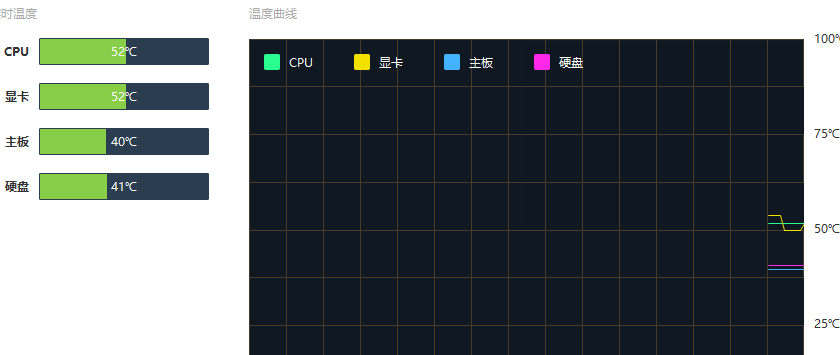
再也不怕高温预警了








